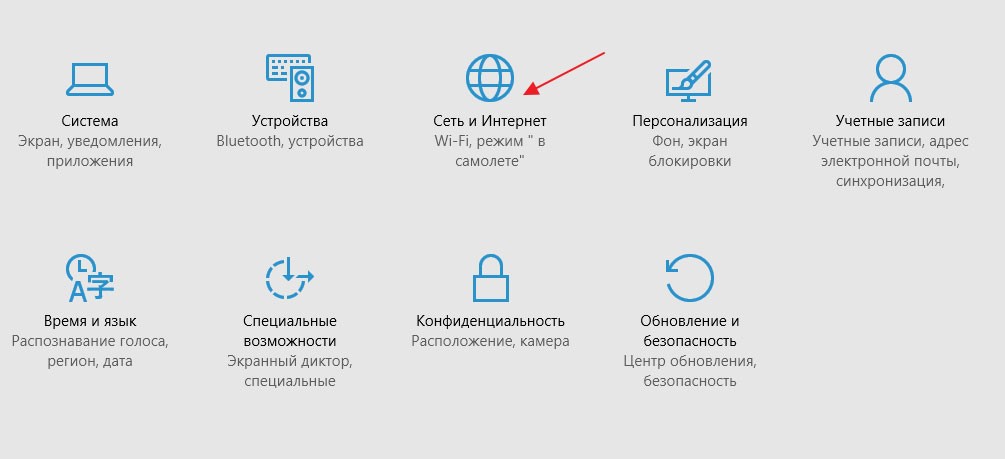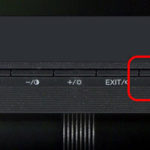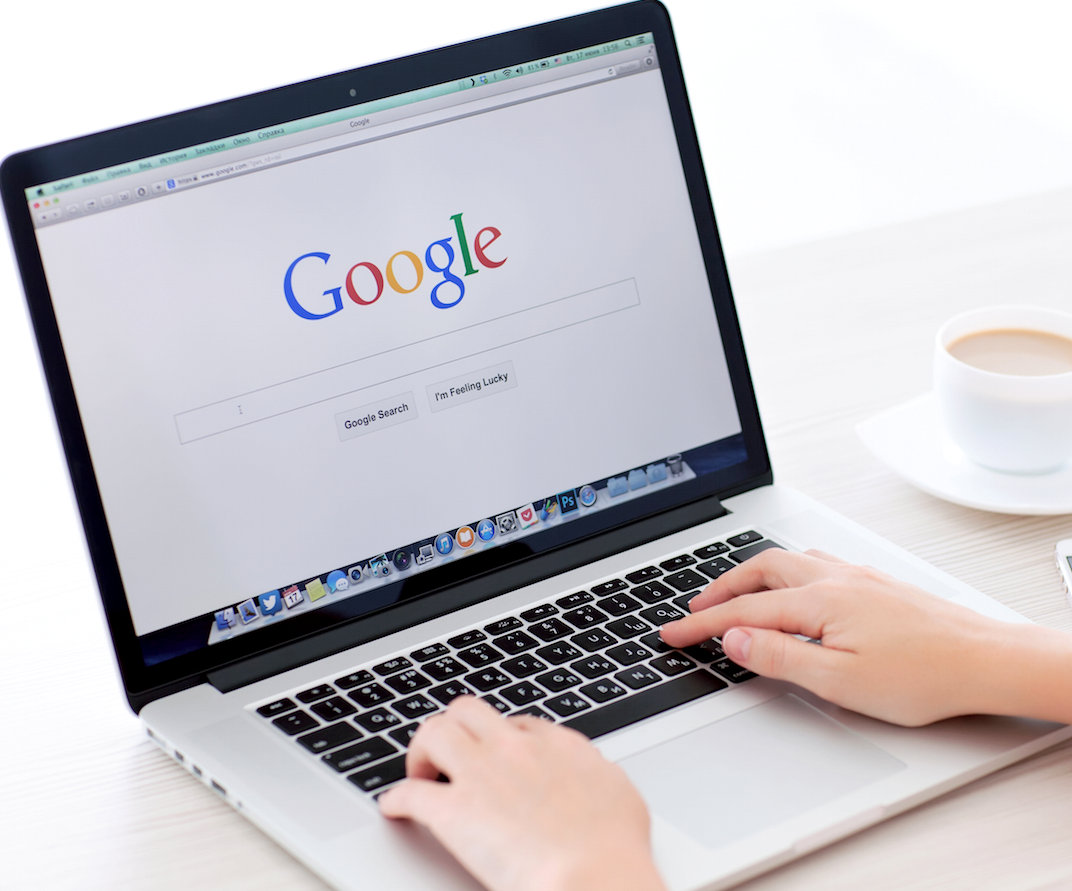Hvordan deaktivere flymodus på en bærbar datamaskin?
 Hvis du slår på flymodus, deaktiveres alle trådløse nettverk. Denne funksjonen brukes hovedsakelig under flyvninger. Signalene som sendes ut av en bærbar datamaskin kan påvirke nøyaktigheten til enhetene og føre til at de ikke fungerer. Mange nybegynnere PC-brukere har problemer med å aktivere og deaktivere denne installasjonen. Videre i artikkelen, les mer om hva som kan være årsaken til feil operasjon og hvordan du løser disse problemene for å slå av modusen.
Hvis du slår på flymodus, deaktiveres alle trådløse nettverk. Denne funksjonen brukes hovedsakelig under flyvninger. Signalene som sendes ut av en bærbar datamaskin kan påvirke nøyaktigheten til enhetene og føre til at de ikke fungerer. Mange nybegynnere PC-brukere har problemer med å aktivere og deaktivere denne installasjonen. Videre i artikkelen, les mer om hva som kan være årsaken til feil operasjon og hvordan du løser disse problemene for å slå av modusen.
Innholdet i artikkelen
Hvordan deaktivere flymodus på en bærbar datamaskin
Flymodus kan deaktiveres på flere måter. Den enkleste og mest forståelige måten å fjerne flymodus på er å klikke på Internett-tilkoblingsikonet eller ringe varslingssenteret. Etter å ha trykket vises tilkoblingen vanligvis automatisk og knappen lyser blått. Etter å ha trykket igjen, kobles nettverket fra.
Du kan også gå til innstillingsdelen og finne elementet "nettverk og Internett". I fanen som åpnes er flymodus lett å aktivere og deaktivere. Bruke en kombinasjon av "Fn"-tasten og en knapp med et bilde av et trådløst nettverk eller et fly. Les instruksjonene for den bærbare datamaskinen din grundig. Kanskje på en spesifikk modell er disse knappene "F2", "F10" og "F12".
Viktig! Hvis det ikke er noen liste over flymodusbrytere, kjører du den oppdaterte versjonen av driveren fra produsentens støtteside.
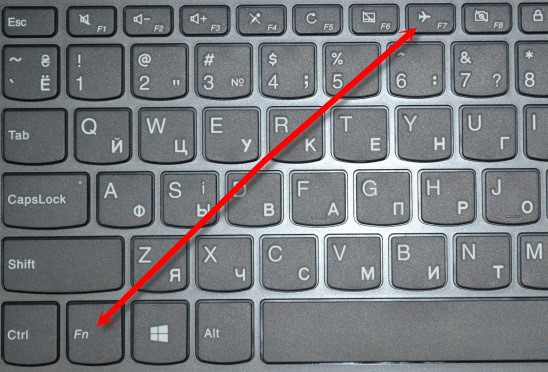
Feil drift av modusen - årsaker
Bærbare brukere møter stadig feil ytelse av funksjoner. Det første trinnet er å fastslå årsaken til ikke-matchingen, noe som vil bidra til å raskt løse den ubehagelige situasjonen. Vanlige årsaker inkluderer følgende:
- Funksjonen fungerer kanskje ikke riktig hvis lokket er lukket og den bærbare datamaskinen går i dvale.
- Feil på nettverksdrivere. Til tross for at utviklerne stadig oppdaterer dem, er programvaren langt fra ideell.
- Strømsparingsfunksjonen til nettverksadapteren er aktiv og forstyrrer stabil drift.
- Den automatiske WLAN-konfigurasjonstjenesten er deaktivert for å optimere systemytelsen.
- Brukeren skrudde på funksjonen og slo den av nesten umiddelbart.
Merk følgende! Etter hvert forsøk på å gjenopprette korrekt drift, bør du starte enheten på nytt.

Flymodus slås ikke av på bærbar PC - hva bør jeg gjøre?
I de fleste tilfeller vil en enkel omstart av enheten hjelpe, noe som vil vekke den bærbare datamaskinen fra dvale og oppdatere de tilgjengelige tilkoblingene. Modusen er aktivert og kan deaktiveres. La oss også se på noen enkle måter å løse problemet på:
- For å gjenopprette driften av nettverksdrivere, gå til delen "enhetsbehandling" og velg det aktuelle elementet. Etter å ha høyreklikket på ikonet kan du oppdatere dem. Gjennom hele prosessen vil spørsmål fra installasjonsveiviseren vises. Det er tider da oppdatering til en ny versjon ikke hjalp, og du må prøve flere tidligere varianter.
- Deaktiver strømsparingsfunksjonaliteten for adapteren. For å gjøre dette, i Enhetsbehandling må du gå til delen for nettverksadapteregenskaper.I strømstyringselementet merker du av i boksen ved siden av avslutningselementet.
- Fjern wi-fi-stasjonen ved å høyreklikke på ikonet. Etter denne prosedyren starter du gadgeten igjen, og systemet vil oppdage programmet i automatisk format. Etter dette vil du kunne deaktivere flymodus.
- Sjekk WLAN AutoConfig-tjenestetilkoblingen. Velg Windows-knappen og trykk r uten å slippe den. For å åpne Credential Control-vinduet, i «Kjør»-kolonnen, skriv inn devmgmt.msc og klikk enter. Velg pilen til venstre og klikk på "flymodus" med høyre museknapp. Du kan også slå den av der.
Henvisning. Hvis de foreslåtte metodene for å løse problemet ikke gir resultater, anbefaler programmerere og dataserviceteknikere å returnere systemet til en tidligere tilstand, når all funksjonalitet fungerte som den skal.
Du kan gjenopprette stabil drift av flymodus på egen hånd, uten å kontakte servicesentre. Les nøye instruksjonene som følger med enheten, og bruk anbefalingene i denne artikkelen.